1.下载安装本软件后,运行一次主程序(如“闪邮网络备份1.0.exe”),然后关闭。
2.打开程序目录下的“设置.ini”,进行一些必要的设置并保存(也可同时备份到邮箱)。示例如下:
[配置]
默认服务器=smtp.163.com //备注:指定发信服务器地址。若是用smtp协议,格式如“smtp.163.com”;若是用pop3协议,格式如“pop.163.com”。
默认端口=25 //备注:smtp服务器的端口一般默认是25,pop3服务器的端口一般默认是110。
默认用户=haebin2010 //备注:smtp服务器需要用户验证,smtp服务常常免费开通。
默认密码=121212hehe //备注:若不想显示密码,可不填。
默认发送=haebin2010@163.com;haebin2010@qq.com;shangege@126.com //备注:表示邮件同时发送到一组地址中,用“;”号(英文小写符号)分隔。
默认抄送=
默认暗送=
备选服务器=smtp.163.com&&&smtp.qq.com //备注:备选服务器地址显示在发信服务器地址组合框中。为防止跟服务器相关分隔符相冲突,各备选地址用“&&&”号(英文小写符号)分隔。
备选用户=haebin2010&&&&a1b2c3&&&duoduoman
备选发送=haebin2010@163.com;haebin2010@qq.com&&&a1b2c3@163.com //备注:这里有两组备选地址,各组地址用“&&&”号(英文小写符号)分隔。
回复地址=haebin2010@163.com //备注:回复地址必需,要跟发信服务器的地址相配。
注册名左边=email //备注:鼠标右键文字(如“备份到email”)的右边部分。当同一台电脑有多个用户都用本工具备份文件时,可以请其他用户复制一份本软件包到他的目录下使用,然后改动注册名左边(如“×××的邮箱”)以示区别。
邮件标题左边=文件备份: //备注:邮件标题(如“文件备份:机器对弈1.0测试版.rar”)的左边部分。
3.在需要备份的文件上点鼠标右键选“备份到email”(显示程序界面)或“直接备份到email”(不显示程序界面,闪电式一键备份)。若邮件发送成功则出现自动关闭的提示窗口,否则提示失败的返回信息,失败原因按返回代号查找,如相关协议服务未开通等。发送邮件时最好先关闭其他上传下载工具。本程序内置一个用于测试的邮箱地址“kKososRX@163.com”,登陆密码为“daliang163yx”。
使用本程序需要你的邮箱开通smtp或pop3或IMAP服务,一般开通方法:登陆您的邮箱后,在“设置”功能的相关项目里设置。
声明:本软件由于在功能(如连接网络)或代码上的特性,可能会被某些技术不过关的杀毒软件误报为病毒。本软件原版绝不含病毒,请放心使用。若确定为原版且被杀毒软件误报为病毒,可暂时关闭杀毒软件或将本程序加到其信任列表中。目前已知360病毒会误报本程序为病毒。
闪邮备份免费软件能够方便快捷地将你的重要文件备份到邮箱中。只要在你的重要文件上点鼠标右键选“备份到邮箱”即可无值守地将该文件发送到指定的电子邮箱中,就如在自己的磁盘上复制、粘贴一样方便。
设备失窃、软硬件故障、病毒侵害、误操作等原因导致数据丢失,对电脑用户来说是一件非常痛苦的事。重要文件丢失后,即便用工具恢复了,得到的也很可能是无法使用的损坏文件。
在工作中,大家一定要注意备份的工作,假如硬盘损坏、资料丧失了,也可以将损失减到最小。电子邮箱或网络硬盘有可能比自己的硬盘更可靠,但在备份文件等上面远不如自己的硬盘方便。备份文件是一件非常繁琐的事,为什么不用一个工具来辅助实现呢?













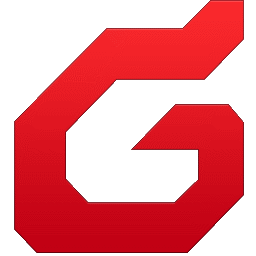








 大小: 121M
大小: 121M
 大小: 33.8M
大小: 33.8M
 大小: 57.4M
大小: 57.4M 雷鸟邮件客户端(Thunderbird)V38.2.0 官方简体中文版
雷鸟邮件客户端(Thunderbird)V38.2.0 官方简体中文版  微软邮箱(Windows Live Mail 2011)官方中文纯净安装版
微软邮箱(Windows Live Mail 2011)官方中文纯净安装版  DreamMail(专业电子邮件软件)V4.6.6.0 多语官方安装版
DreamMail(专业电子邮件软件)V4.6.6.0 多语官方安装版  Windows Live MailV14.0.8050.1202简体中文版
Windows Live MailV14.0.8050.1202简体中文版  cisloo垃圾邮件猎杀伴侣(垃圾邮件过滤软件)200908绿色中文免费版
cisloo垃圾邮件猎杀伴侣(垃圾邮件过滤软件)200908绿色中文免费版  爱博Email管理专家2.1.0简体中文绿色免费版
爱博Email管理专家2.1.0简体中文绿色免费版  JDVoiceMail(发送语音电子邮件)v2.53英文绿色免费版
JDVoiceMail(发送语音电子邮件)v2.53英文绿色免费版  MailCoder(阻止收发电子邮件)V1.0绿色英文免费版
MailCoder(阻止收发电子邮件)V1.0绿色英文免费版